Jak nainstalovat šablonu zásad skupiny Microsoft Edge na Windows 10

V systému Windows 10 si můžete stáhnout a nainstalovat šablony zásad skupiny pro správu nastavení Microsoft Edge a tato příručka vám ukáže postup.

Jednou z novinek integrovaných do Windows 10 je vzhled prohlížeče Microsoft Edge (dříve Project Spartan) a v budoucnu je pravděpodobné, že tento prohlížeč zcela nahradí Internet Explorer.
Microsoft Edge však nepodporuje cross-platform, nepodporuje rozšíření (až do tohoto bodu). Při používání Edge navíc nemůžete synchronizovat a otevírat záložky na mnoha různých počítačích, jako je Chrome nebo Firefox.
Kromě toho má Edge také mnoho běžných zranitelností, jako je Internet Explorer. Z těchto důvodů mnoho uživatelů nerado používá prohlížeč Microsoft Edge.
Ve výchozím nastavení nelze úplně odinstalovat prohlížeč Microsoft Edge ve Windows 10. Pokud však tento prohlížeč používat nechcete, můžete jej ve Windows 10 zablokovat pomocí nástroje Edge Blocker.

Varování:
Když použijete nástroj Edge Blocker k blokování prohlížeče Edge ve Windows 10, způsobí to určité problémy pro aplikaci OneDrive a některé další nástroje integrované ve Windows 10.
Pokud však OneDrive nepoužíváte, můžete prohlížeč Edge zablokovat pomocí Edge Blocker.
1. První a nejdůležitější věcí je stáhnout si Edge Blocker do zařízení a nainstalovat jej.
Stáhněte si Edge Blocker do svého zařízení zde.
2. Rozbalte soubor, který jste právě stáhli, a poté jej spusťte. Klikněte pravým tlačítkem na soubor, který jste právě rozbalili, a vyberte Spustit jako správce.
Pokud na obrazovce vidíte níže uvedenou zprávu, vyberte Další informace a poté vyberte Spustit .
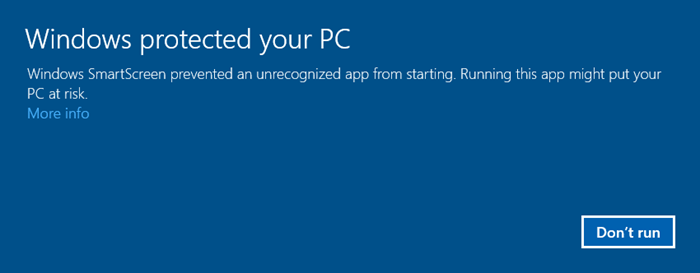
3. Nyní uvidíte ikonu Edge Blocker s modrým kruhem a červeným kruhem kolem ní.
Modrý kruh znamená, že blokování hran nebyl aktivován, ale po kliknutí na tlačítko Blokovat se kruh zbarví červeně.
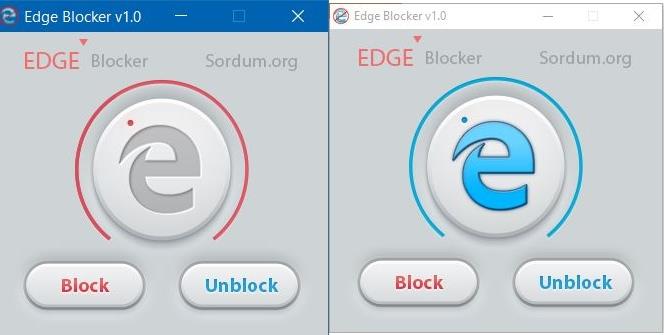
Podívejte se na některé další články níže:
Hodně štěstí!
V systému Windows 10 si můžete stáhnout a nainstalovat šablony zásad skupiny pro správu nastavení Microsoft Edge a tato příručka vám ukáže postup.
Nový prohlížeč Edge založený na Chromu od společnosti Microsoft ukončí podporu pro soubory elektronických knih EPUB. K prohlížení souborů EPUB v systému Windows 10 budete potřebovat aplikaci pro čtení EPUB třetí strany. Zde je několik dobrých bezplatných možností, ze kterých si můžete vybrat.
Prohlížeč Microsoft Edge pro iPhone a iPad umožňuje uživatelům sledovat videa při současném procházení webových stránek pomocí režimu obrazu v obraze (PIP).
Microsoft Edge nepodporuje multiplatformní, nepodporuje rozšíření (až do tohoto bodu). Při používání Edge navíc nemůžete synchronizovat a otevírat záložky na mnoha různých počítačích, jako je Chrome nebo Firefox.
V zásadě Windows 10 obvykle přichází s řadou aplikací, které uživatelé obvykle nemohou odinstalovat, pokud nepoužívají PowerShell nebo nějaký nástroj třetí strany.
Nastavení Microsoft Edge jako výchozího prohlížeče v telefonu Android znamená, že operační systém vždy spustí Edge, kdykoli bude zaneprázdněn prováděním úlohy související s prohlížečem.
Zatímco nativní prohlížeč Safari od Applu je vhodný pro většinu lidí, můžete dát přednost jiné možnosti, která vám vyhovuje lépe. S tolika možnostmi třetích stran, které jsou k dispozici pro iOS, může být obtížné rozhodnout, kterou z nich vybrat.
Pokud chcete vypnout reklamy, které vám připomínají Microsoft Edge, zobrazují se jako navrhované štítky nebo jsou inzerované společností Microsoft, můžete tak učinit pomocí registru nebo nastavení.
Pokud používáte Microsoft Edge na sdíleném počítači s Windows 10 a chcete, aby byla vaše historie procházení soukromá, můžete nastavit, aby se Edge vždy spouštěl v režimu InPrivate.
Počínaje iOS 14 a iPadOS 14 Apple představil docela užitečnou funkci, která uživatelům umožňuje vybrat si výchozí prohlížeč v systému.
Pokud Microsoft Edge pro Windows 11 stále nepoužíváte, zde je 6 důvodů, které by mohly změnit váš názor.
Stejně jako některé jiné prohlížeče se po určité době používání rychlost procházení webu na Microsoft Edge postupně zpomalí, objeví se nějaký malware (adware), dojde k chybám a pádům při načítání stránek... ..V tomto případě byste měli obnovit Microsoft Edge do původního stavu, abyste to opravili.
Kiosk Mode ve Windows 10 je režim pro použití pouze 1 aplikace nebo přístupu pouze k 1 webu s uživateli typu host.
Tato příručka vám ukáže, jak změnit nebo obnovit výchozí umístění složky Camera Roll ve Windows 10.
Úprava souboru hosts může způsobit, že nebudete moci přistupovat k Internetu, pokud soubor není správně upraven. Následující článek vás provede úpravou souboru hosts ve Windows 10.
Snížení velikosti a kapacity fotografií vám usnadní jejich sdílení nebo posílání komukoli. Zejména v systému Windows 10 můžete hromadně měnit velikost fotografií pomocí několika jednoduchých kroků.
Pokud nepotřebujete zobrazovat nedávno navštívené položky a místa z důvodu bezpečnosti nebo ochrany soukromí, můžete to snadno vypnout.
Microsoft právě vydal aktualizaci Windows 10 Anniversary Update s mnoha vylepšeními a novými funkcemi. V této nové aktualizaci uvidíte spoustu změn. Od podpory stylusu Windows Ink po podporu rozšíření prohlížeče Microsoft Edge byly výrazně vylepšeny také nabídky Start a Cortana.
Jedno místo pro ovládání mnoha operací přímo na systémové liště.
V systému Windows 10 si můžete stáhnout a nainstalovat šablony zásad skupiny pro správu nastavení Microsoft Edge a tato příručka vám ukáže postup.
Tmavý režim je rozhraní s tmavým pozadím ve Windows 10, které pomáhá počítači šetřit energii baterie a snižuje dopad na oči uživatele.
Hlavní panel má omezený prostor, a pokud pravidelně pracujete s více aplikacemi, může vám rychle dojít místo na připnutí dalších oblíbených aplikací.


















